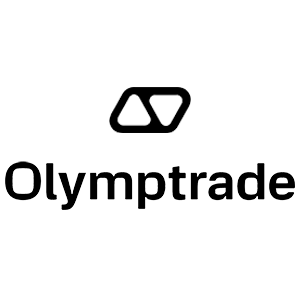Како да се најавите и да се повлечете од Olymp Trade
Овој сеопфатен водич има за цел да ги разјасни суштинските чекори вклучени во пријавувањето на вашата сметка на Olymp Trade и успешното иницирање повлекувања. Без разлика дали сте аспирантен трговец или искусен инвеститор, овој водич ќе ве опреми со знаењето неопходно за да се движите низ процесот на пријавување и ефикасно да ги спроведете повлекувањата во платформата Olymp Trade.

Како да се најавите на Olymp Trade
Како да се најавите на вашата сметка на Olymp Trade?
Пријавете се на Olymp Trade користејќи ја е-поштата
Чекор 1: Регистрирајте се за сметка на Olymp Trade
Ако сте нови во Olymp Trade, првиот чекор е да креирате сметка. Можете да го направите ова со посета на веб-страницата на Olymp Trade и кликнување на „ Регистрација “ или „ Започнете со тргување “. 
Ќе треба да ја внесете вашата адреса за е-пошта, да креирате лозинка за вашата сметка и да кликнете на копчето „Регистрирај се“. 
Чекор 2: Најавете се на вашата сметка
Откако ќе се креира вашата сметка, одете на веб-страницата Olymp Trade на вашиот десктоп или мобилен прелистувач. Кликнете на копчето „ Најави се “ што се наоѓа во горниот десен агол на страницата. Внесете ја вашата регистрирана е-пошта и лозинка во соодветните полиња и кликнете „ Најави се “. 
Чекор 3: Започнете со тргување
Честитки! Успешно се најавивте на Olymp Trade и ќе ја видите вашата контролна табла со различни функции и алатки. Можете да го подобрите вашето трговско искуство, како што се индикатори, сигнали, враќање на готовина, турнири, бонуси и многу повеќе.
За да поставите трговија, треба да го изберете средството, износот на инвестицијата, времето на истекување и да кликнете на зеленото копче „Горе“ или црвеното копче „Долу“ во зависност од вашето предвидување за движењето на цената. Ќе ја видите потенцијалната исплата и загубата за секоја трговија пред да ја потврдите. 
Демо-сметката на Olymp Trade обезбедува средина без ризик за новите трговци да учат и практикуваат тргување. Тој нуди вредна можност за почетниците да се запознаат со платформата и пазарите, да експериментираат со различни стратегии за тргување и да изградат доверба во нивните трговски способности.
Откако ќе бидете подготвени да започнете со тргување со вистински пари, можете да надградите на сметка во живо.
Тоа е тоа! Успешно се најавивте на Olymp Trade и почнавте да тргувате на финансиските пазари.
Пријавете се на Olymp Trade користејќи сметка на Google, Facebook или Apple ID
Еден од најлесните начини да се приклучите на Olymp Trade е да ја користите вашата постоечка сметка на Google, Facebook или Apple ID. На овој начин, не треба да креирате ново корисничко име и лозинка и можете да пристапите до вашата сметка на Olymp Trade од кој било уред. Еве ги чекорите што треба да ги следите:
1. Одете на веб-страницата на Olymp Trade и кликнете на копчето „Најави се“ во горниот десен агол на страницата.
2. Ќе видите три опции: „Најави се со Google“ „Најави се со Facebook“ или „Најави се со Apple ID“. Изберете го оној што го претпочитате и кликнете на него.  3. Ќе бидете пренасочени на страницата за најавување на вашата избрана платформа каде што треба да ги внесете вашите ингеренции на Google, Facebook или Apple. Внесете ги вашите ингеренции и овластете го Olymp Trade да пристапи до вашите основни информации. Ако веќе сте најавени на вашата сметка на Apple ID, Google или Facebook на вашиот прелистувач, ќе треба само да го потврдите вашиот идентитет со кликнување на „Продолжи“.
3. Ќе бидете пренасочени на страницата за најавување на вашата избрана платформа каде што треба да ги внесете вашите ингеренции на Google, Facebook или Apple. Внесете ги вашите ингеренции и овластете го Olymp Trade да пристапи до вашите основни информации. Ако веќе сте најавени на вашата сметка на Apple ID, Google или Facebook на вашиот прелистувач, ќе треба само да го потврдите вашиот идентитет со кликнување на „Продолжи“. 
4. Откако успешно ќе се најавите со вашата сметка на социјалните мрежи, ќе ве однесат на контролната табла на Olymp Trade, каде што можете да започнете со тргување.
- Елиминирање на потребата да се запамети уште една лозинка.
- Поврзувањето на вашата сметка на Olymp Trade со вашиот профил на Google, Facebook или Apple ID ја подобрува безбедноста и обезбедува потврда на идентитетот.
- Изборно, можете да ги споделите вашите достигнувања за тргување на социјалните медиуми, поврзувајќи се со пријателите и следбениците и прикажувајќи го вашиот напредок.
Пријавете се во апликацијата Olymp Trade
Olymp Trade нуди мобилна апликација која ви овозможува пристап до вашата сметка и тргување во движење. Апликацијата Olymp Trade нуди неколку клучни карактеристики што ја прават популарна меѓу трговците, како што се следење на инвестициите во реално време, гледање графикони и графикони и моментално извршување на занаети.Откако ќе ја регистрирате вашата сметка на Olymp Trade, можете да се најавите во секое време и каде било со вашата е-пошта или сметка на социјалните медиуми. Еве ги чекорите за секој метод:
Преземете ја апликацијата Olymp Trade за iOS
Преземете ја апликацијата Olymp Trade од продавницата на Google Play
Преземете ја апликацијата Olymp Trade за Android
1. Преземете ја апликацијата Olymp Trade бесплатно од Google Play Store или App Store и инсталирајте ја на вашиот уред. 
2. Отворете ја апликацијата Olymp Trade и внесете ја адресата на е-пошта и лозинката што ги користевте за да се регистрирате за Olymp Trade. Ако сè уште немате сметка, можете да допрете на „Регистрација“ и да ги следите упатствата за да креирате. 
Тоа е тоа! Успешно се најавивте на апликацијата Olymp Trade.
Двофакторна автентикација (2FA) при најавување на Olymp Trade
Двофакторна автентикација (2FA) е безбедносен механизам кој бара од корисниците да обезбедат две посебни форми на идентификација за пристап до нивните сметки. Наместо само да се потпира на лозинка, 2FA комбинира нешто што корисникот го знае (како лозинка) со нешто што корисникот го поседува (како мобилен уред) или нешто својствено за корисникот (како биометриски податоци) за верификација.Google Authenticator е апликација која работи на Android и iOS. Се поврзува со мобилен уред и генерира еднократна безбедносна шифра за пристап до сметки или потврдување други операции. Оваа безбедносна мерка е споредлива со СМС потврда.
Нуди високо ниво на заштита додека останува лесен за корисниците, и како и многу други услуги на Google, Google Authenticator е целосно бесплатен за користење.
Обезбедувањето на вашата сметка на Olymp Trade со Google Authenticator е едноставно. Инсталирајте ја апликацијата и активирајте двофакторна автентикација преку вашата лична сметка на платформата. Следете го чекор-по-чекор водичот подолу за ефикасно да ја користите оваа услуга:
Чекор 1: Најавете се на вашата сметка на Olymp Trade, одете до вашиот профил и кликнете на копчето Поставки.
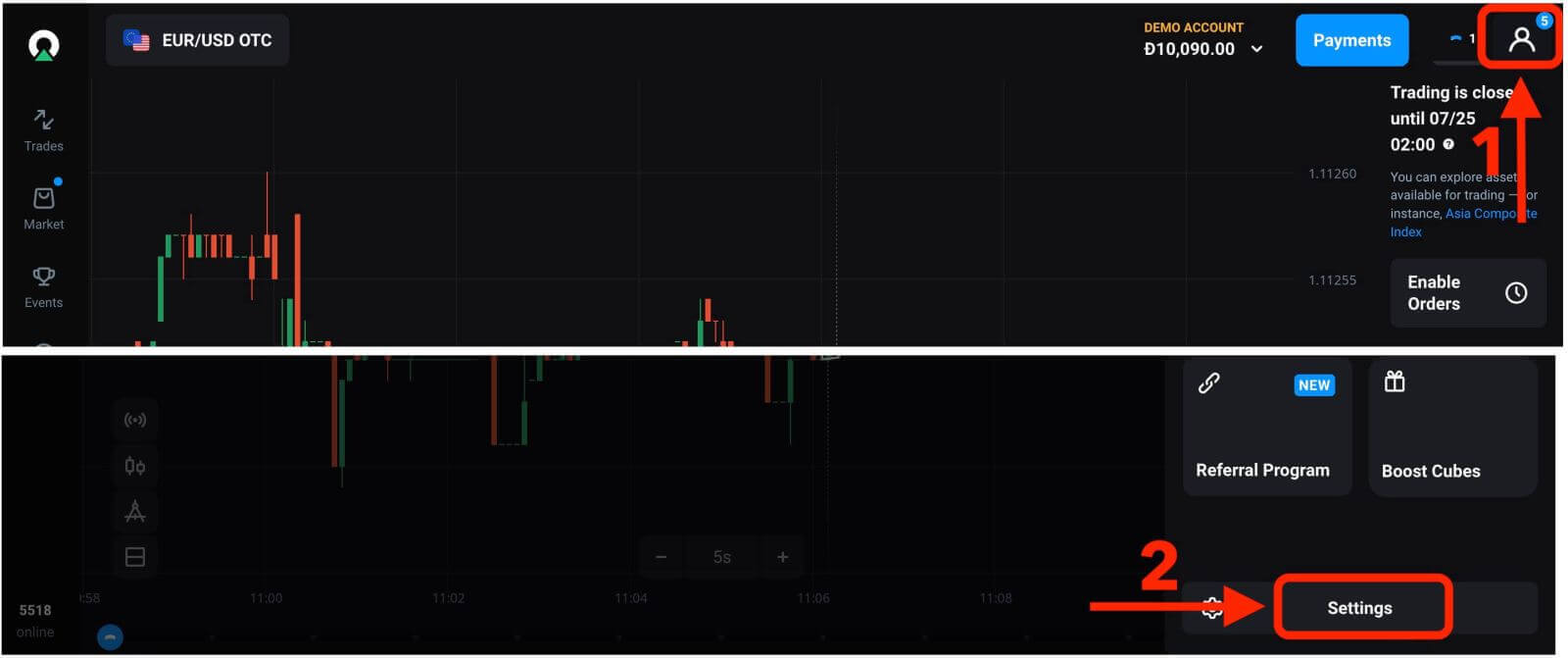
Чекор 2: Во менито Поставки, изберете ја опцијата за автентикација со два фактори и изберете Google Authenticator.
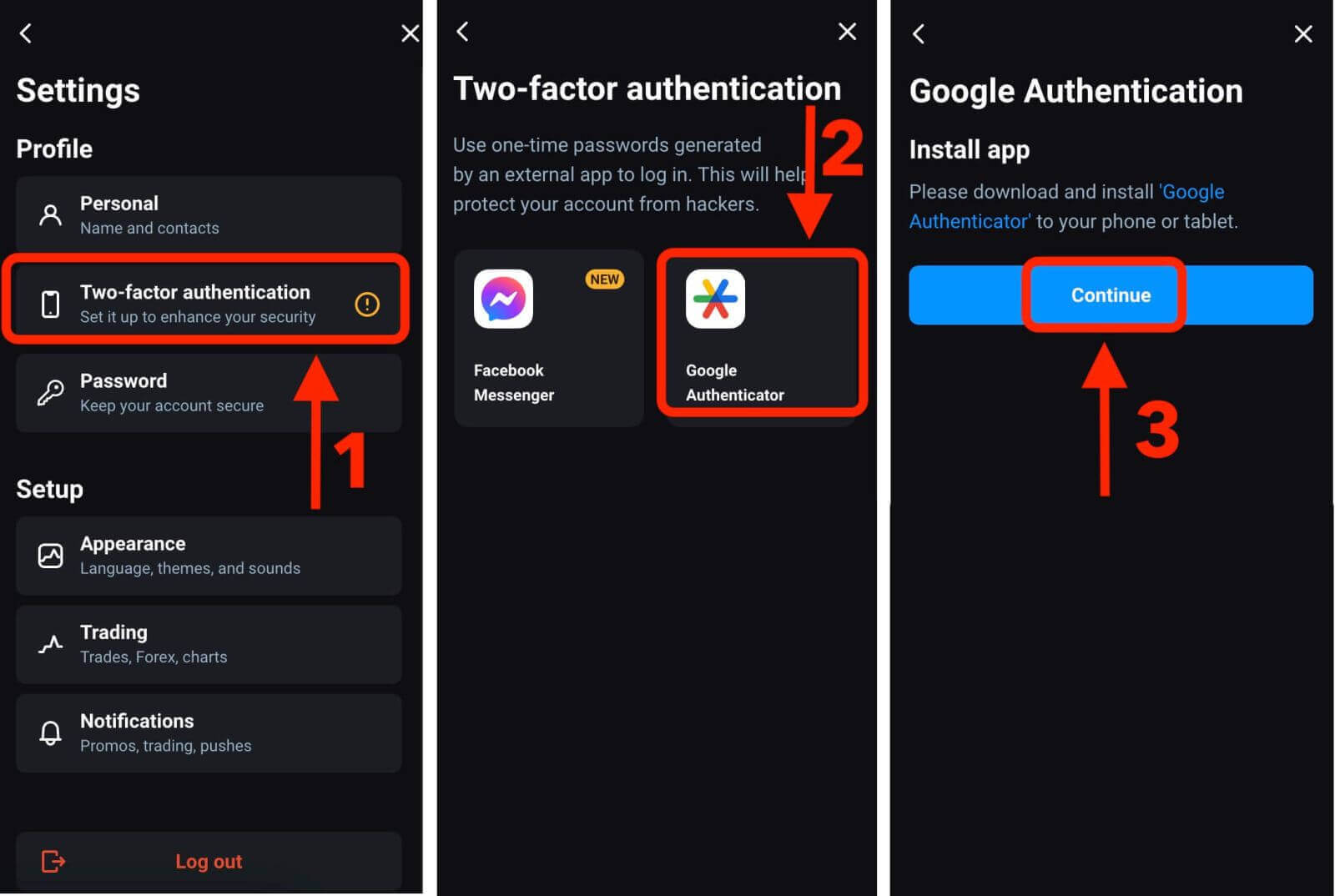
Чекор 3: Отворете ја апликацијата Google Authenticator на вашиот телефон и кликнете на знакот плус во долниот десен агол. Постојат два начини да додадете нова сметка: или со внесување 16-цифрен код или со скенирање на QR-код.
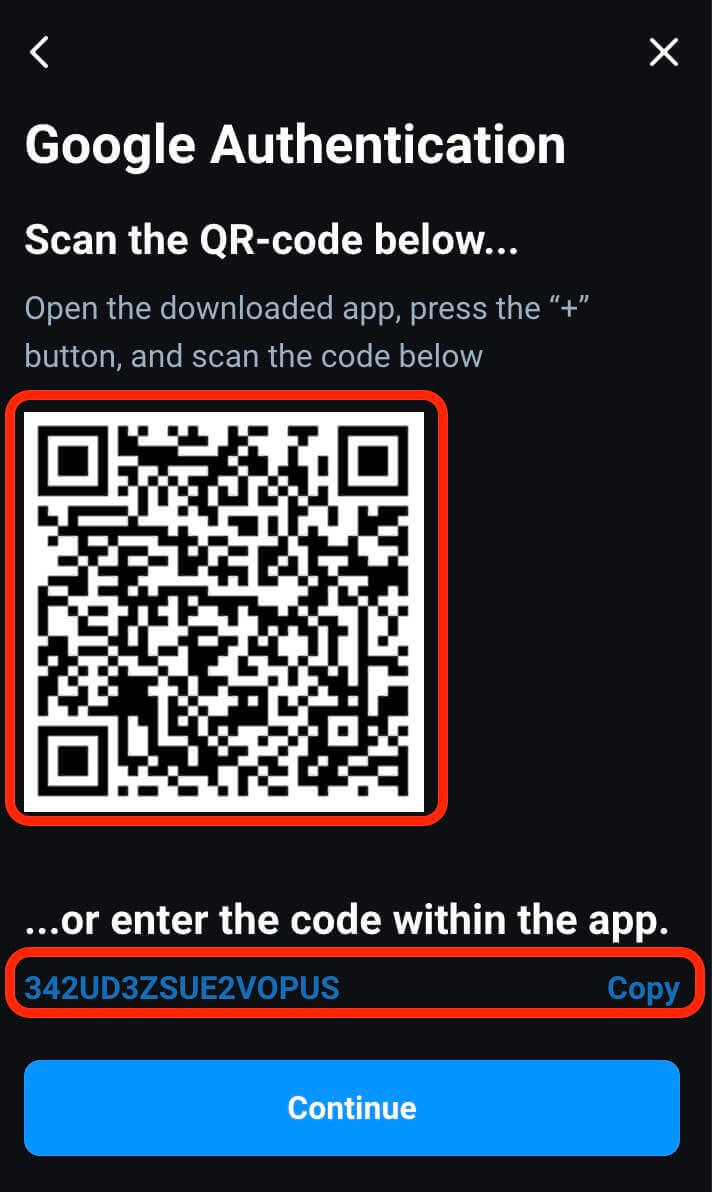
Чекор 4: Апликацијата ќе генерира специјален код за да го внесете на платформата. Завршете го процесот на поврзување со внесување на кодот и кликнување на Потврди.
По успешното завршување, ќе се прикаже порака „Успешно“.
Ќе биде побарано да го внесете кодот генериран од Google Authenticator секогаш кога ќе се најавувате на вашата сметка користејќи ја вашата лозинка.
За да се најавите, едноставно отворете го Google Authenticator и копирајте ја шестцифрената комбинација на броеви наведени за Olymp Trade.
Како да ја ресетирате лозинката за Олимпијадата за трговија?
Ако сте ја заборавиле лозинката за Olymp Trade или сакате да ја промените од безбедносни причини, можете лесно да ја ресетирате следејќи ги овие чекори:1. Отворете ја веб-локацијата или мобилната апликација Olymp Trade .
2. Кликнете на копчето „Најави се“ за да пристапите до страницата за најавување.
3. Кликнете на "Ја заборавивте лозинката?" врска. Се наоѓа под полето Лозинка. Ова ќе ве однесе до страницата за ресетирање лозинка.
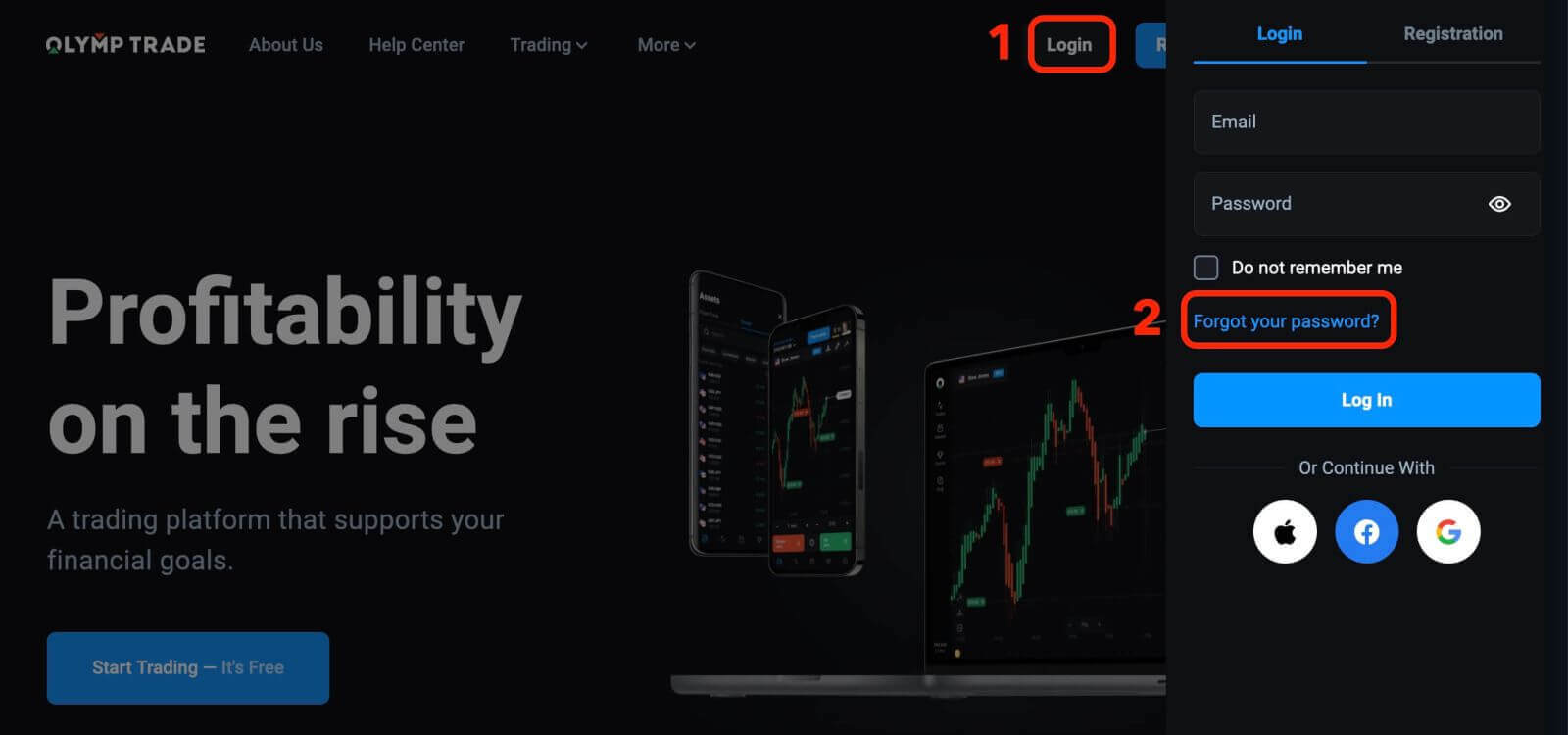
4. На страницата за ресетирање лозинка, ќе биде побарано да ја наведете адресата на е-пошта поврзана со вашата сметка на Olymp Trade. Внесете ја правилно адресата на е-пошта. Откако ќе ја внесете адресата за е-пошта, кликнете на копчето „Врати“.
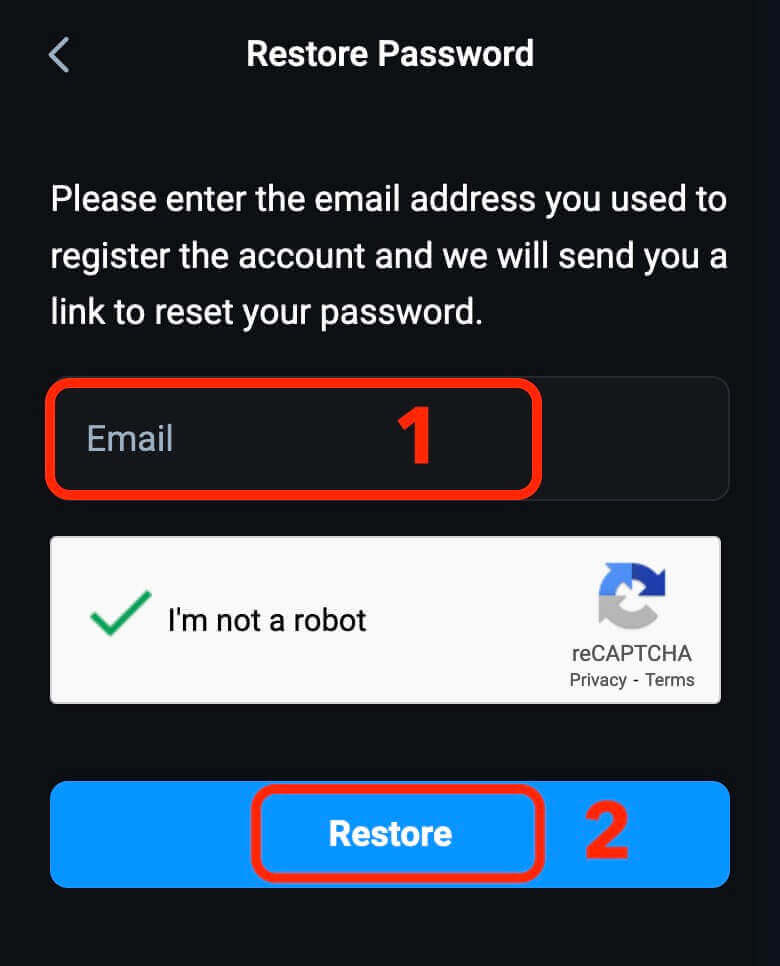
5. Olymp Trade ќе испрати е-пошта на дадената адреса за е-пошта. Проверете го вашето дојдовно сандаче за е-пошта, вклучувајќи ја папката за спам или несакана сметка, за е-поштата за ресетирање на лозинката. Кликнете на копчето "Промени лозинка". Ова ќе ве пренасочи на страница каде што можете да поставите нова лозинка.
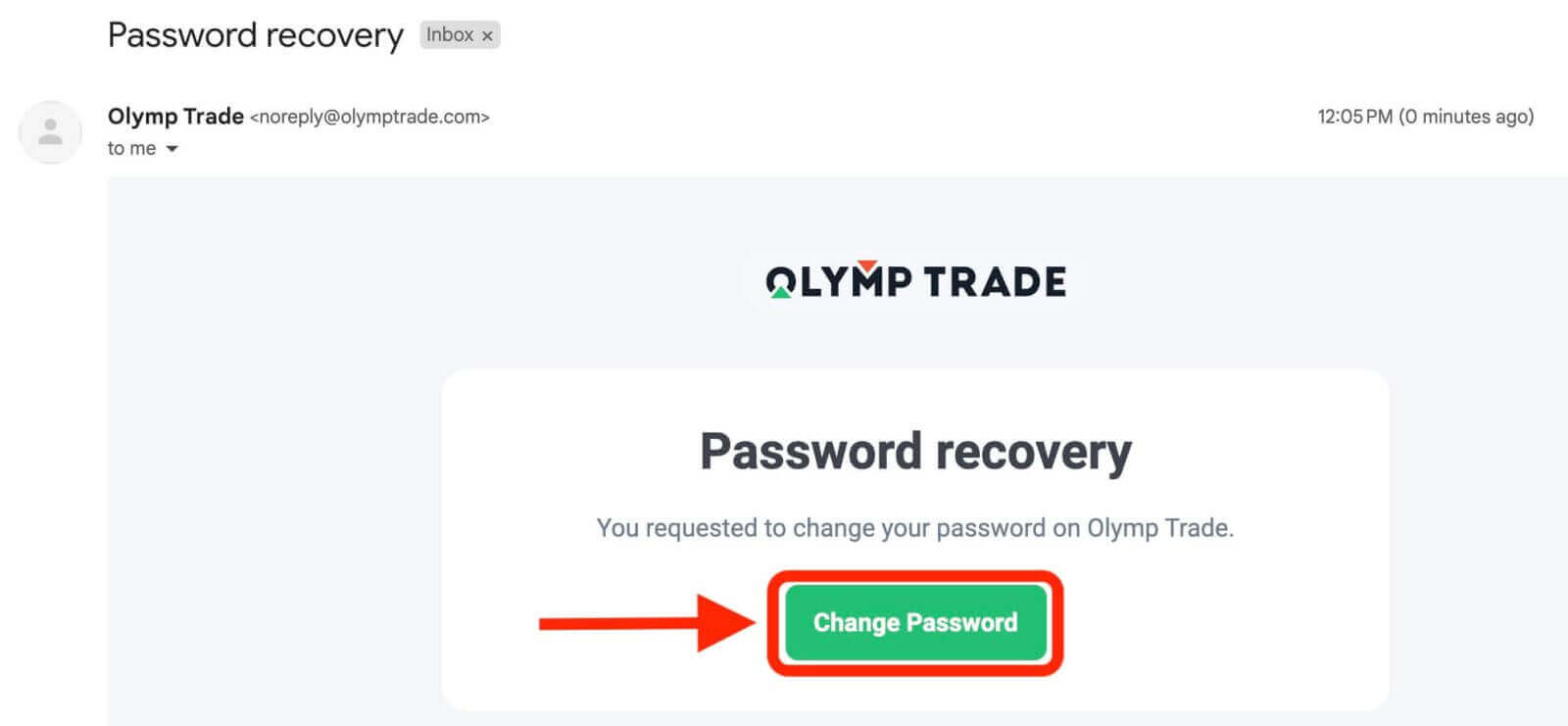
6. Изберете силна и безбедна лозинка за вашата сметка на Olymp Trade. Погрижете се да биде уникатен и да не може лесно да се погоди.
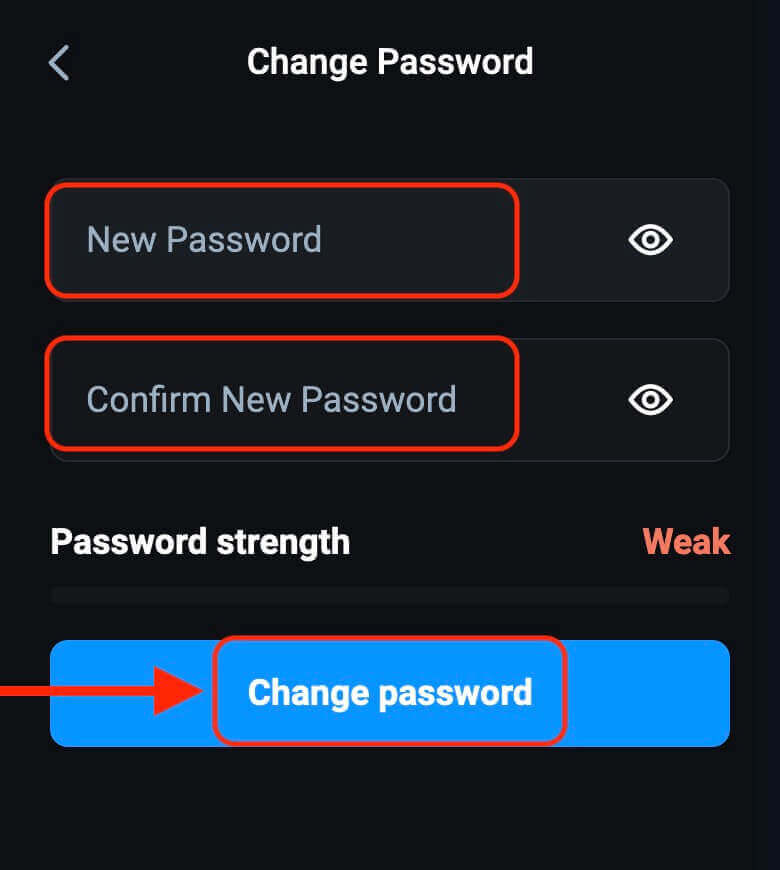
Сега можете да се најавите на вашата сметка на Olymp Trade со вашата нова лозинка.
Како да направите повлекување на Olymp Trade
Начини за плаќање со повлекување на Olymp Trade
Може да повлечете пари само на вашиот начин на плаќање. Ако сте уплатиле со 2 начини на плаќање, повлекувањето на секој од нив треба да биде пропорционално на износите на плаќање. Ќе истражиме некои од најпопуларните и најпогодни опции за повлекување пари од Olymp Trade.
Банкарски картички
Еден од најчестите методи за повлекување на Olymp Trade е преку банкарски картички, како што се Visa и MasterCard. Овој метод е широко користен поради неговата практичност и пристапност. Времето на обработка може да потрае од 1 до 12 часа за да се кредитираат парите на вашата банкарска картичка.
Електронски платежни системи
Електронските паричници како Skrill, Neteller и Perfect Money се уште една популарна опција за повлекување на Olymp Trade. Е-паричниците нудат брзи и сигурни трансакции, што ги прави претпочитан избор за многу трговци.
Криптовалути
За трговците кои претпочитаат криптовалути, Olymp Trade нуди и опции за повлекување во популарните дигитални валути како Bitcoin, Ethereum, TRX и многу повеќе.
Интернет банкарство
Некои трговци може да претпочитаат директни банкарски трансфери преку услуги за интернет банкарство. Тоа е безбеден и сигурен начин да ги повлечете вашите пари од Olymp Trade, бидејќи не вклучува посредници од трета страна или онлајн платформи кои можат да претставуваат безбедносни ризици. Методите на плаќање за повлекување на Olymp Trade се разновидни и флексибилни, овозможувајќи ви да го изберете оној кој одговара на вашите потреби и преференции.
Како да повлечете пари од Olymp Trade: Водич чекор-по-чекор?
Чекор 1: Најавете се на вашата сметка на Olymp Trade и кликнете на копчето „Плаќања“ во горниот десен агол на екранот. Ќе го видите вашето салдо и достапните начини на плаќање за повлекување.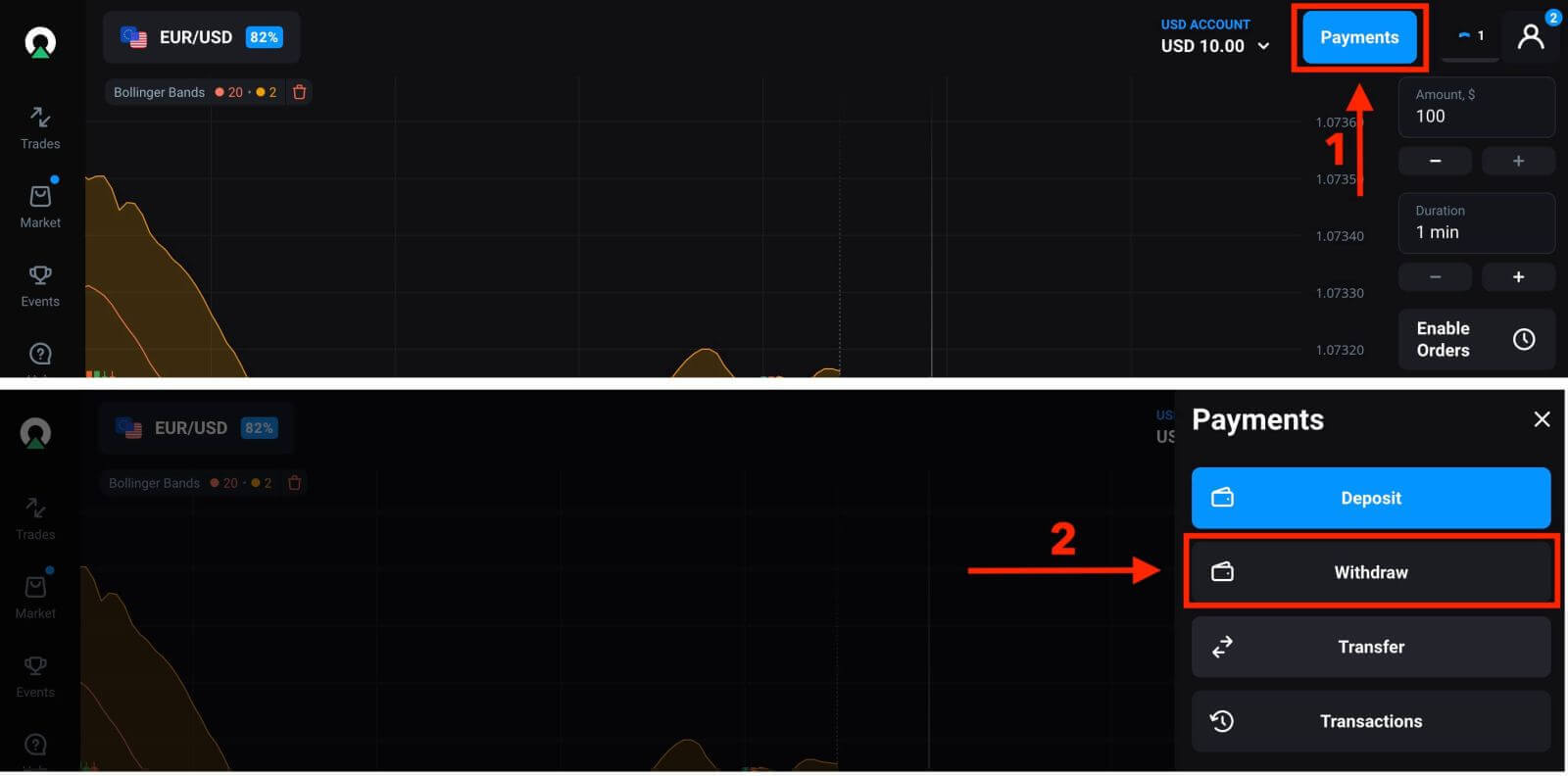
Чекор 2: Изберете го начинот на плаќање што најмногу ви одговара. Olymp Trade поддржува различни опции за плаќање, како што се банкарски картички, банкарски трансфери, крипто и е-паричници. Може да се повлечете само на истиот начин на плаќање што сте го користеле за депонирање. На пример, ако сте депонирале со Mastercard, може да се повлечете само на Mastercard.
Чекор 3: Во зависност од избраниот метод за повлекување, ќе биде побарано да обезбедите релевантни информации. За банкарски трансфери, можеби ќе треба да ги внесете деталите за вашата банкарска сметка, вклучувајќи го бројот на сметката и информациите за рутирање. За повлекување на е-паричник може да биде потребна адресата на е-пошта поврзана со вашата сметка на е-паричник. Следете ги упатствата дадени од Olymp Trade и точно внесете ги бараните детали.
Внесете ја специфичната сума на пари што сакате да ја повлечете од вашата сметка на Olymp Trade. Погрижете се бараниот износ да не го надмине вашето расположливо салдо.
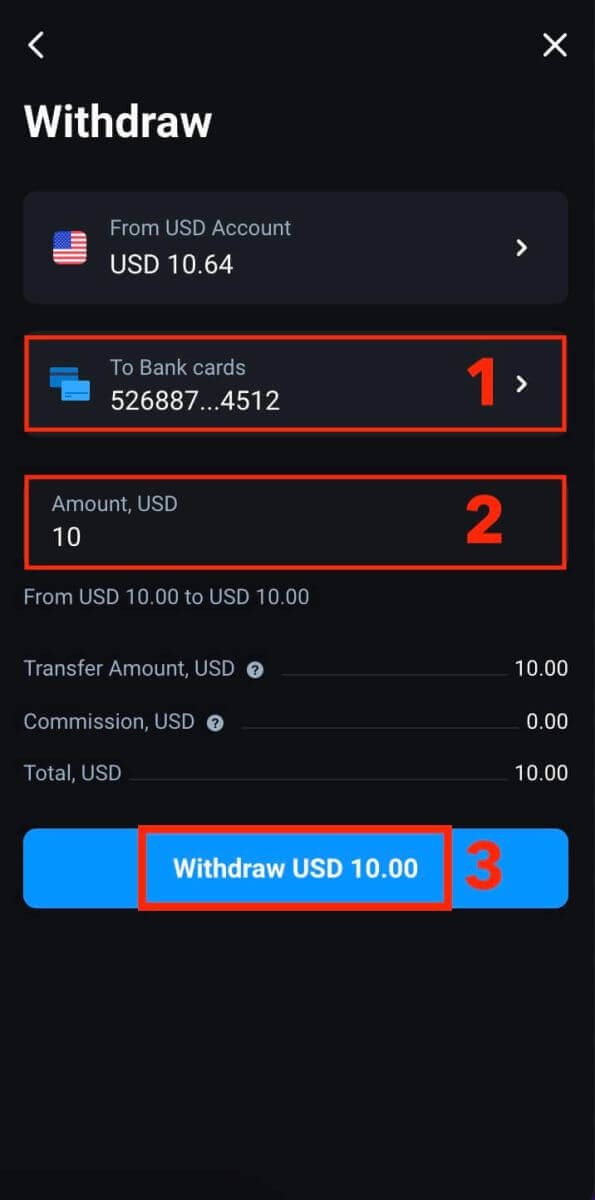
Чекор 4: Ќе видите порака за потврда.
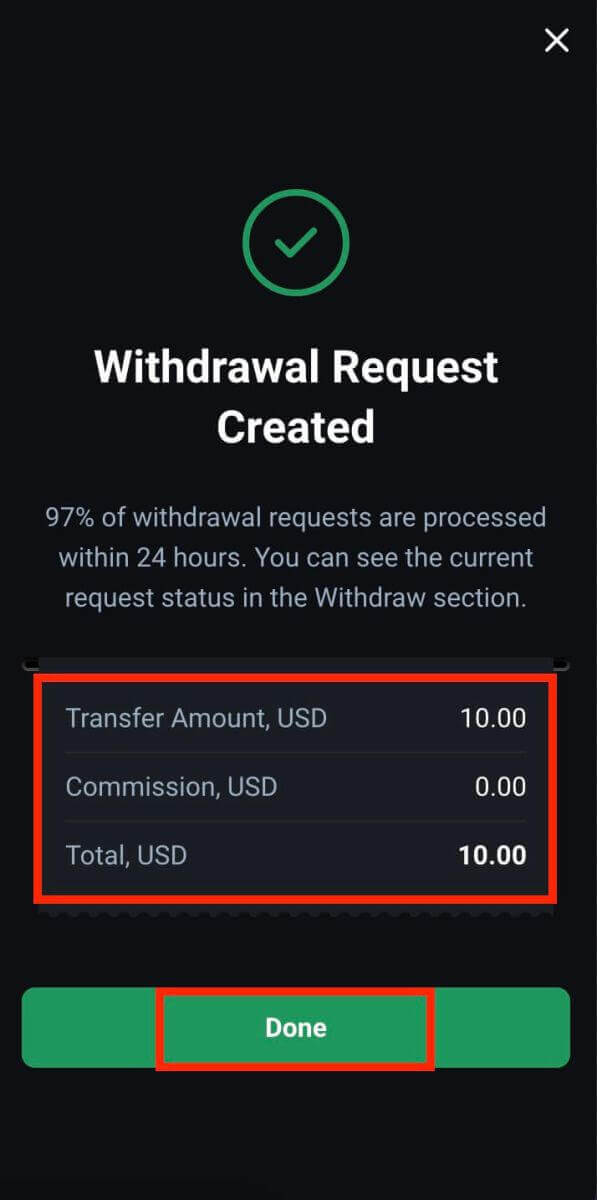
Исто така, можете да го проверите статусот на вашето барање за повлекување во делот „Историја на трансакции“.
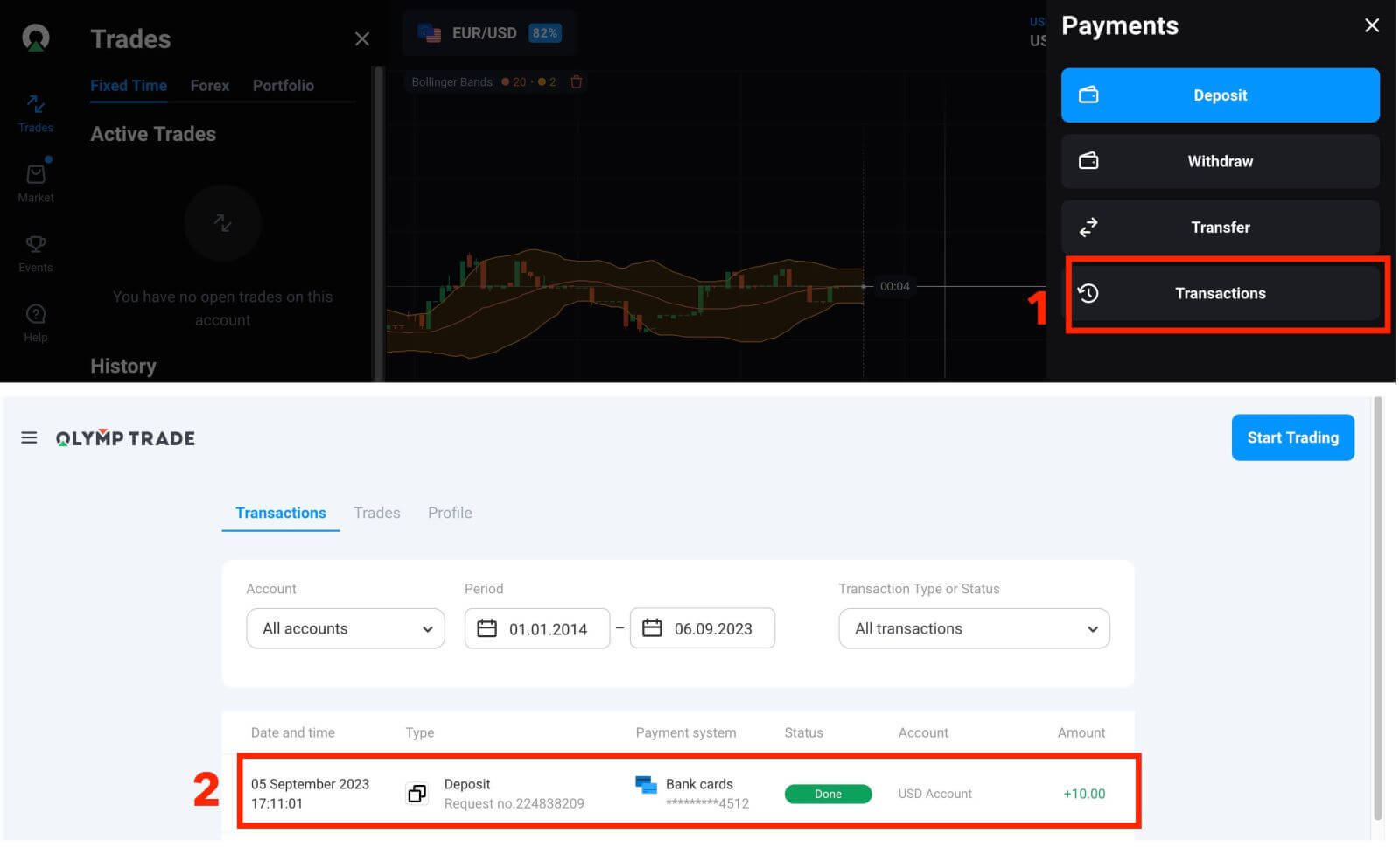
Чекор 5: Добијте ги парите на избраниот начин на плаќање. Во зависност од начинот на плаќање и вашата банка, може да потрае од неколку минути до 24 часа за да пристигнат парите на вашата сметка. Можете да контактирате со поддршката за корисници на Olymp Trade доколку имате какви било прашања или проблеми во врска со вашето повлекување.
Тоа е тоа! Успешно ги подигнавте парите од Olymp Trade.
Која е минималната граница за повлекување на Olymp Trade?
Минималниот лимит за повлекување е поставен на $10/€10 или еквивалент на $10 во валутата на вашата сметка.
Дали е потребна документација за повлекување пари на Olymp Trade?
Нема потреба да давате ништо однапред, ќе треба само да прикачите документи по барање. Оваа постапка обезбедува дополнителна сигурност за парите во вашиот депозит. Ако вашата сметка треба да се потврди, ќе добиете инструкција како да го направите тоа преку е-пошта.
Колку долго трае повлекувањето на Olymp Trade?
На давателите на плаќања обично им се потребни од неколку минути до 24 часа за да кредитираат пари на вашата банкарска картичка. Во ретки случаи, овој период може да се продолжи до 7 работни дена поради националните празници, политиката на вашата банка итн.Ако чекате подолго од 7 дена, ве молиме, контактирајте со нас во разговорот во живо или пишете на support-en@ olymptrade.com

Надоместоци за повлекување на Olymp Trade
Вообичаено, Olymp Trade не наметнува такси за повлекување; сепак, тие можат да се применуваат под одредени услови. 1. Сите сметки на USDT подлежат на провизии за повлекување.
2. Провизија се наплатува кога повлекувате пари користејќи начин на плаќање со криптовалута
3. Трговците кои депонираат и повлекуваат и/или користат дупликат трговски сметки без тргување може да бидат предмет на провизии во согласност со Регулативата за нетрговски трансакции и Политиката KYC/AML .
Зајакнувачка контрола: беспрекорно најавување и повлекувања на Olymp Trade
Постапката за пријавување на вашата сметка на Olymp Trade и започнување повлекувања претставува клучен аспект за управување со вашите инвестиции. Беспрекорниот пристап до вашата сметка и извршувањето на повлекувања обезбедуваат контрола врз вашите средства, давајќи им можност на корисниците да управуваат со своите финансии ефикасно и безбедно.